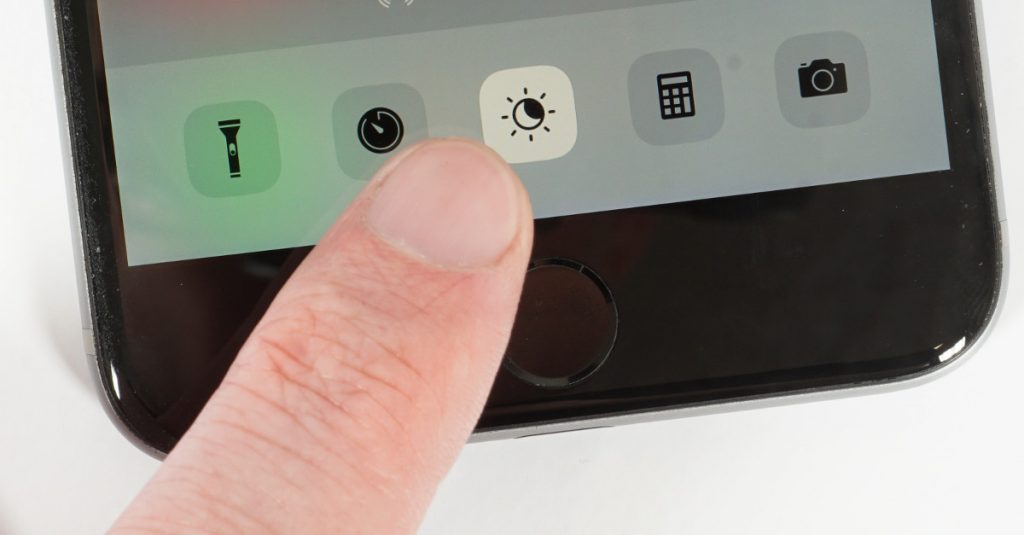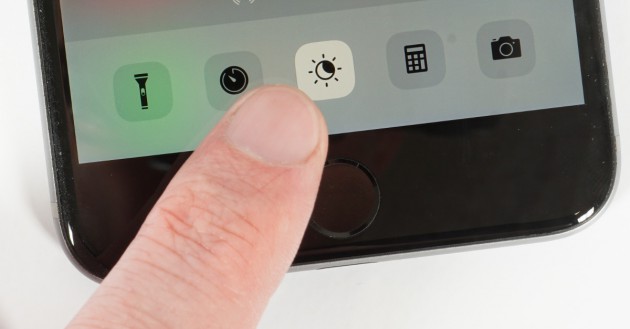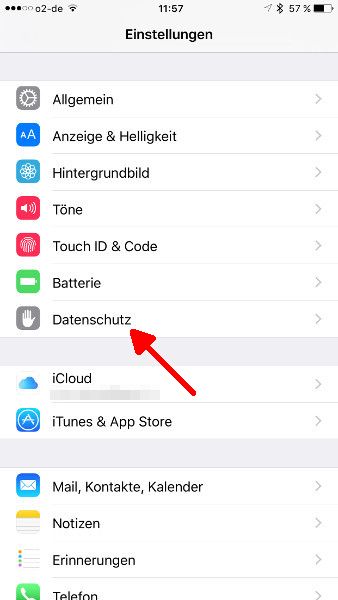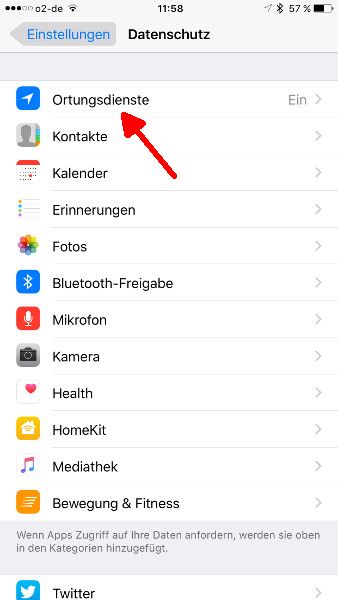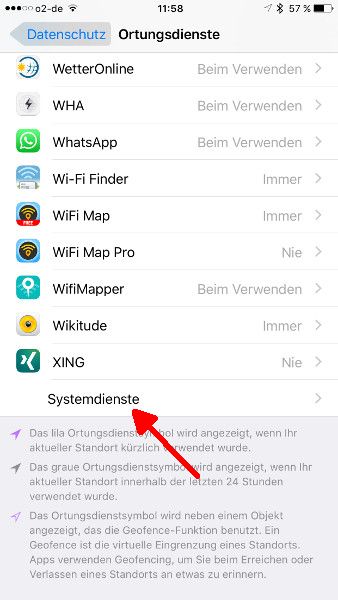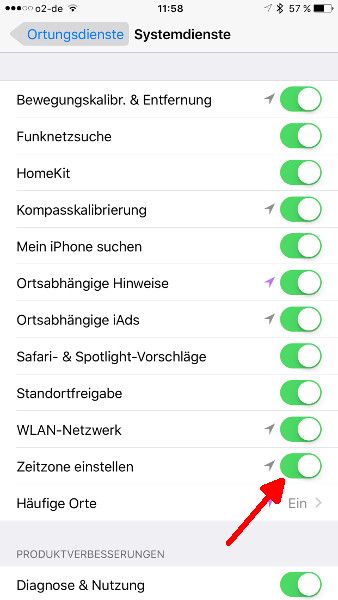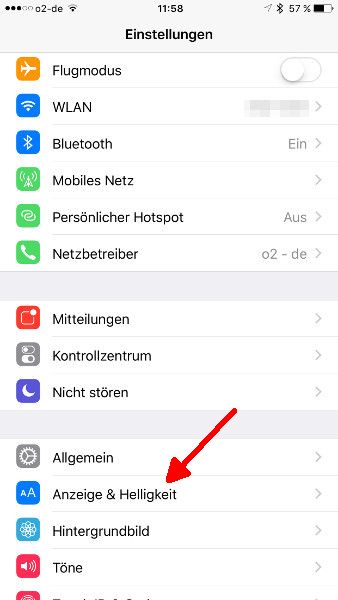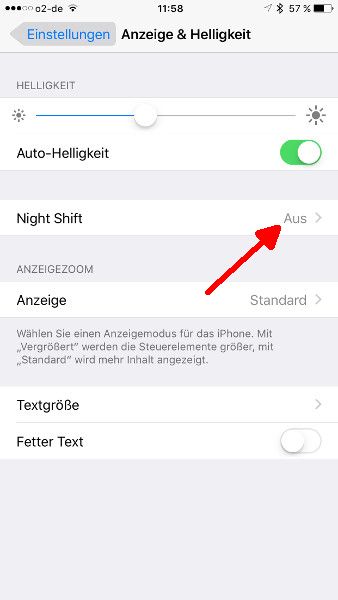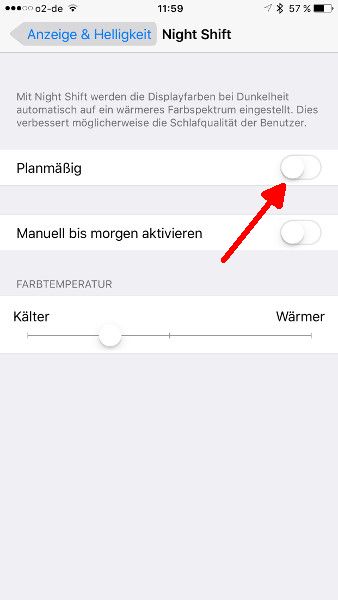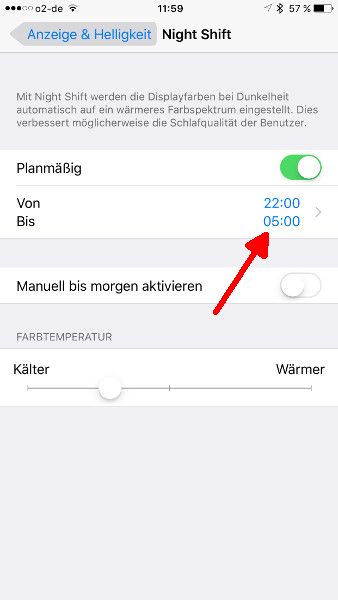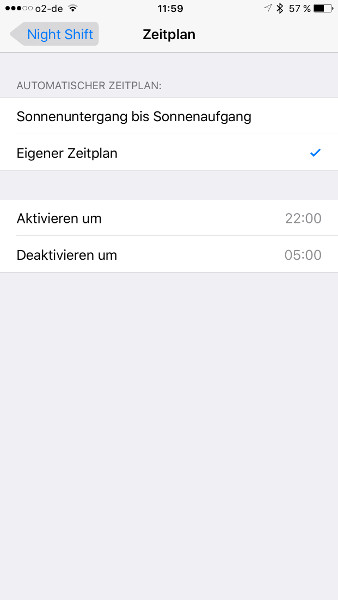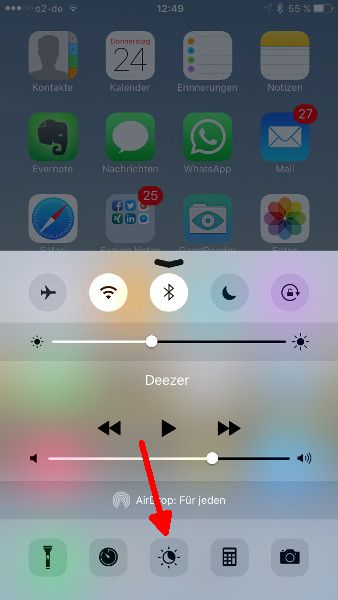Helles blaues Licht mit einer Wellenlänge zwischen 446 und 477 Nanometer beeinflusst den Spiegel des Schlafhormons Melatonin besonders negativ. Wer also abends noch viel mit seinem Apple iPhone oder iPad zugange ist, kann schlechter einschlafen, denn das Display emittiert genau solches Licht. Apple hat deshalb mit iOS 9.3 die Night-Shift-Funktion eingeführt. Ist sie aktiv, dann schaltet das Display abends automatisch auf eine wärmere Farbtemperatur, die das Schlafhormon weniger beeinflusst. Wir zeigen, wie man Night Shift einschaltet und konfiguriert.
Zunächst muss man sicherstellen, dass die Ortungsdienste und damit die automatische Zeitzoneneinstellung eingeschaltet sind. Unter „Einstellungen > Datenschutz > Ortungsdienste > Systemdienste“ aktiviert man „Zeitzone einstellen“.
Tut man das nicht, fehlt das Night-Shift-Menü in den Einstellungen. Es kann eventuell einen Moment dauern, bis das Menü angezeigt wird. Im Zweifel hilft ein Reboot des iOS-Gerätes.
Night Shift aktiviert und konfiguriert man unter „Einstellungen > Anzeige & Helligkeit > Night Shift“.
Über einen Regler stellt man die gewünschte Farbtemperatur des Displays ein, die entweder in einem manuell konfigurierten Zeitraum oder zwischen Sonnenuntergang und Sonnenaufgang automatisch eingeschaltet wird.
Wer Night Shift selbst kontrollieren will, betätigt den Schalter „Manuell bis morgen aktivieren“. Dann wird Night Shift temporär eingeschaltet. Schneller geht es über das Kontrollzentrum, das man von jedem Home Screen aus mit einem Wisch von unten nach oben einblendet. Dort dann einfach den Night-Shift-Button drücken. Gute Nacht!
Alle aktuellen Apple iPhones und iPads gibt es im Shop von notebooksbilliger.de.